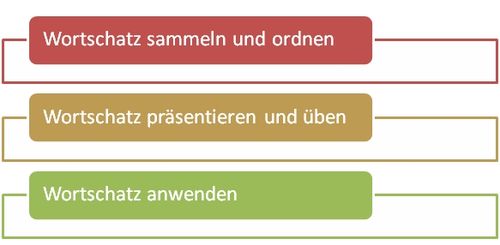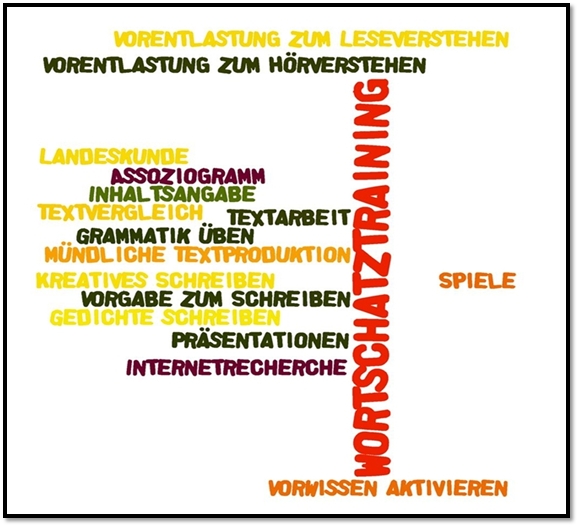Wordle und Co - Masterkurs
- Der Masterkurs wurde erstellt von (Ralf Klötzke) 17:15, 21. Mär. 2015 (CET) (Blog "landeskunde")
- Der Kurs seht unter der Lizenz von ZUM Deutsch Lernen. Er kann in eine neue Seite kopiert, verändert / angepasst werden.
Einführung
Plan
Einführung
Tool - ZUMPAD
<iframe name='embed_readwrite' src='http://zumpad.zum.de/p/Masterkurs2_1?showControls=true&showChat=true&showLineNumbers=true&useMonospaceFont=false' width=900 height=600></iframe>
Mögliche Empfehlungen
- Wie könnte man mit diesen Seiten im Unterricht arbeiten? - Unterrichtsideen: Wortschatz im Internet
- Sammlung von Wörterbüchern im Internet - Beispiele:
- Digitale Wörterbuch der deutschen Sprache,
- Wortschatz-Portal,
- Duden
- Bildwörterbücher (PONS)
- Selbsterstellte Wörterbücher
- Übersetzungs-Tools
Modul 1: Sammeln -Ordnen - Präsentieren
Überblick
- Sie lernen das Potential von Web 2.0 für den DaF-Unterricht aus der Perspektive der Wortschatzarbeit kennen.
- Ihre Aufgabe ist es, dieses Angebot nach dem Nutzen für Ihren Unterricht kritisch zu hinterfragen
- Sie werden hier:
Wortschatz und Internet
1. Wortschatz sammeln:
- (Einzel, Paar, Gruppe)
- Möglichkeiten: Glossar im Wiki, Etherpad oder Moodle, Assoziogramm mit Mindmap-Tool
- Beispiel: Etherpad
<iframe name='embed_readwrite' src='http://zumpad.zum.de/p/Masterkurs2_2?showControls=true&showChat=true&showLineNumbers=true&useMonospaceFont=false' width=900 height=600></iframe>
2. Wortschatz ordnen:
- Die Aufgabe ist in (Einzel, Paar, Gruppe)-Arbeit möglich
- Mögliche Tools : Mindmeister (ein Mindmap-Tool), LearningApps oder Pooplet (Beispiele für Pooplet)
- Vorteile:
- 1. Beim Erstellen der Mindmap setzt sich der Lerner aktiv mit Bedeutungen und Strukturierungen auseinander (Ober-, Unterbegriffe), Es hilft beim Wortschatz erweitern oder wiederholen.
- 2. Um Texte zu verstehen, zu strukturieren und später zu reproduzieren
- 3. Die aus den Beziehungen der Wörter entstandenen "Wörternetzwerke" sind ein erster Schritt hin zur Textproduktion (mündlich oder schriftlich).
- 4. Projektarbeit: Ideen sammeln, strukturieren, planen
- 5. Es wird angenommen, das Mindmaps das bildhafte und verbale Denken kombiniert und dadurch das Behalten verbessert. (Gedächtniskarte)
- 6. In allen Phasen des Unterrichts einsetzbar.
- Weiterführende Links:
Beispiel für ein Mindmap:
- Erstellt mit http://LearningApps.org
<iframe src="http://LearningApps.org/show?id=auovwgr3" style="border:0px;width:100%;height:300px" webkitallowfullscreen="true" mozallowfullscreen="true"></iframe>
Ihre Aufgabe
| München | Meine Familie | Typisch Deutsch | Meine Hobbys | Ausländer |
|---|---|---|---|---|
| /Gruppe 1 | /Gruppe 2 | /Gruppe 3 | /Gruppe 4 | /Gruppe 5 |
Wortschatz anwenden: Textproduktion
- Die Aufgabe ist in (Einzel, Paar, Gruppe)-Arbeit möglich
- Mögliche Tools : Wiki, Moodle, Etherpad
- Vorteile:
- 1. Kooperationsmöglichkeit
- 2. Unabhängigkeit von Ort und Zeit
- 3. Veröffentlichung im Netz steigert die Bedeutung
Beispiel: Kreatives Schreiben mit Wordle
In diesem Teil lernen Sie das Web 2.0-Tool Wordle und seine Einsatzmöglichkeiten für den Fremdsprachenunterricht kennen.
- Sie erproben eine Aufgabe
- Danach lernen Sie, wie man solche Wortwolken erstellt und wie man diese im Unterricht einsetzen kann.
Was ist Wordle und wie kann man Wortwolken im Unterricht einsetzen?
Simulation Schreiben
| Gruppe 1 | Gruppe 2 | Gruppe 3 | Gruppe 4 | Gruppe 5 |
|---|---|---|---|---|
Datei:WordleUEbung 2.pdf Wordle selbst erstellt |
Datei:WordleUEbung 4.pdf Wordle selbst erstellt |
Datei:WordleUEbung 5.pdf Wordle selbst erstellt |
Datei:WordleUEbung 7 Gedicht.pdf Wordle Gedicht |
Datei:WordleUEbung 3.pdf Wordle: Typisch deutsch |
| /Gruppe 1-Schreiben | /Gruppe 2-Schreiben | /Gruppe 3-Schreiben | /Gruppe 4-Schreiben | /Gruppe 5-Schreiben |
Schreiben Sie diese hier:
<iframe name='embed_readwrite' src='http://zumpad.zum.de/p/Masterkurs2_3?showControls=true&showChat=true&showLineNumbers=true&useMonospaceFont=false' width=900 height=600></iframe>
Eine Wortwolke erstellen
Wortwolke erstellen und speichern
|
1. Erstellt mit folgendem Tutorial eine Wortwolke:http://www.wordle.net/create |
|---|
Pinnt eure Wortwolke an folgende Pinnwand:
1. Klickt auf das Icon neben "Neuer Zettel" (Das findet ihr oben links.)
Bild einfügen in Pinnwand_learning app
2. Danach hier das Bild (PNG) auswählen und ...
Bild wählen_Anleitung learning app
3. ...in die Pinnwand laden.
<iframe src="//LearningApps.org/watch?v=pr6i9dme316" style="border:0px;width:100%;height:500px" webkitallowfullscreen="true" mozallowfullscreen="true"></iframe>
Weitere Beispiele für Anwendungen
- Weitere Wortwolken-Tools
Rückblick
<iframe name='embed_readwrite' src='http://zumpad.zum.de/p/Masterkurs2_4?showControls=true&showChat=true&showLineNumbers=true&useMonospaceFont=false' width=900 height=600></iframe>
Anwendung (Transfer)
Ausblick
- Wie könnte es weitergehen?
- Alternative Wortwolken-Tools:
- http://www.wortwolken.com/ ist auch ohne Anmeldung einsetzbar
- http://www.imagechef.com/ic/de/word_mosaic/ sehr kurze Texte sind als Symbole darstellbar
- 10 Amazing Word Cloud Generators